イベントをセットアップする
Dynamics 365 Customer Insights - Journeys のイベント計画プロセスは、イベント レコードの作成から始まります。 イベント レコードでは、イベント計画の各ステップを説明します。 このレコードはすべての計画の詳細を収集し、関連レコードへのリンクを提供し、ビジネス プロセス タイムラインを提供します。 イベント レコードを作成した後、イベント チームの設定、スピーカーとセッションの管理、イベント パスの設定、会場の設定を実行できます。
ルート イベント レコードを作成する
Customer Insights - Journeys でイベントを設定するときに最初に行うことは、イベント レコードの作成です。 特定のイベントに関連するすべてはイベント レコードに直接格納されるか、そのイベントにリンクされている他のレコードに格納されます。
Customer Insights - Journeys では他のレコードの種類に対する多くのビューを提供していますが、ほとんどの作業は関連するイベント レコードで直接行うことになります。 イベント レコードで作業する場合、ほとんどの種類の関連レコードを表示および作成でき、実行するすべての操作は自動的にそのイベントに関連付けられます。
イベント作業領域を開き、イベント>イベント>イベントに移動することで、すべてのイベント レコードの一覧を表示できます。 ここでは、標準のリストビュー コントロールを使用して、一覧の検索、並べ替え、フィルター処理を行い、既存のイベントを開いたり、新しいイベント レコードを作成したりできます。
Dynamics 365 の他のフォームと同じように、イベント フォームでは、最も重要な設定の概要が上部に表示され、イベント管理プロセスの各ステージでの作業を整理するのに役立つビジネス ワークフローのタイムラインを検索することもできます。 そのまますぐに使えるイベント用の標準ビジネス ワークフローが提供されていますが、組織で行われているプロセスに合わせてカスタマイズすることもできます。
新しいイベントを初めて作成するときは、各必須フィールド (赤いアスタリスクで示されています) に値を指定する必要があります 。 ビジネス クリティカルなフィールドにも入力することをお奨めします (各ビジネス ワークフロー アイテムを選択してから、青いプラス記号でマークされたアイテムに入力します)。 すべての必須フィールドとビジネス クリティカルなフィールドは、ビジネス ワークフローのページの先頭にあり、すばやく簡単に入力できます。 ビジネス ワークフローで入力したすべての設定は、ページの下部にある他のイベント詳細にも表示されます。 ワークフローの次のステージに進んだ後でも、これらの設定を表示および編集できます。
すべての必須フィールドに値を入力したら、レコードを保存できます。 おそらく、イベントを計画している間に何度もイベント レコードに戻ることになります。 ワークフローは、タスク リストとして、また各ステージの間に進行状況を追跡するために、使うことができます。
ページの本体では、ワークフローで要求されてワークフローに表示されるすべての重要な情報やその他が繰り返されています。 本体はタブで構成されており、ページ本体の上部にあるリンクを使ってタブ間を移動できます。 必要に応じていつでも、ページ本体で計画の詳細を入力できます。ワークフローの特定の部分に達するまで待つ必要はありません。 利用可能な各タブの使用方法の概要については、次のサブセクションをご覧ください。
[全般] タブ
次のようなイベントの基本情報を表示して編集できます。
-
重要情報: イベントの名前と他の基本的な詳細が含まれます。 次の設定項目があります:
- イベント名: イベントの名前を入力します。
- イベントの種類: イベントの種類を選択します。 イベントの種類は情報提供専用なので、機能には影響しません。 イベントの検索と識別を容易にするために使用します。
- 登録数: イベントに登録した人数が表示されます。 ここに表示できる最大値は 50,000 ですが、それでもシステムにはこれよりも多くの登録を保存できます。
- チェックイン数: イベント期間中にチェックインした出席者の数が表示されます。 ここに表示できる最大値は 50,000 ですが、それでもシステムにはこれよりも多くのチェックインを保存できます。
- イベント URL: イベント Web サイトのアドレスが表示されます。 Power Apps ポータル ソリューション上の既定の場所を使用している場合、イベント URL の値は読み取り専用で、自動的に提供されます。 カスタムの場所で Web サイトをホストしている場合は、カスタム イベント URL チェック ボックスを選択し、ここで値を編集します。 サイトを開くには、イベント URL フィールドの隣にある地球ボタンを選択します。
- スケジュール: イベントのタイム ゾーン、開始日、終了日を指定するための設定が表示されます。 スケジュール セクションには、イベントまでの日数のカウントダウンも表示されます。 定期的なイベントの設定もここで行うことができます。 保存済みのイベントの開始日付を変更した場合は、スケジュールの整合性を保つため、同イベントの終了日を更新するかどうか確認されます。
- タイムライン: Dynamics 365 のエンティティの大半と同じように、このセクションを利用して、現在のレコードに関連して行うアクティビティ (電話、メール、予約など) のレコードを作成できます。 ここでメモを共有することもできます。 この領域の上部にあるリンク、ボタン、メニューを使って、新しい項目を作成し、リストの検索や並べ替えを行います。
- このイベントをオンラインでストリーミング配信する: イベントを Microsoft Teams ウェビナー、Teams ライブ イベント、Teams ミーティング、またはオンサイトのみとして設定します。
- 場所: イベントが開催される場所を指定します。 場所は階層的で、詳細を必要なだけ指定できます。 たとえば、建物のみを指定できます。 しかし部屋を指定するには、まずその部屋を含む建物を指定する必要があります。 必要に応じて、各セッションに別々の場所を割り当てることができます。 ここから場所レコードを作成するか、既存の会場レコードから選ぶことができます。 各場所レコードには住所、設備、収容人数などの有用な情報が含まれます。
- キャパシティ: イベントのキャパシティを設定します。 オンサイト イベントの場合、表示されるイベントの最大収容人数は、最後に選択したビル、ルーム、レイアウト (利用可能な場合) に構成された収容人数に合わせて更新されます。 必要であれば、手動で値を編集して、キャパシティの数値を上書きすることができます。
- ウェビナー セットアップ: ウェビナー セットアップ セクションは、ウェビナーとハイブリッド イベントにのみ表示されます。 この設定を使用し、ウェビナー構成の設定を行い、ウェビナーを視聴・配信するための URL を探します。
[計画表] タブ
計画表タブには、イベントの間に行われるセッションのスケジュールに関する詳細が含まれます。 計画表タブでは、現在のイベントの次の各オプションを検索、作成、編集できます。
- セッション カレンダー: イベントに対して定義されているセッションのカレンダーを表示します。 カレンダーを使用しているセッションの作成および編集を行うことができます。 詳細: マーケティング カレンダーに関する作業。
- セッション リスト: 各 セッション は一般に、単一のプレゼンテーション、クラス、ディスカッション、ウェビナーなどを指します。 この表は、カレンダーにも表示されている情報を繰り返します。 ここで作成または編集を行うこともできます。
- スピーカー エンゲージメント: 各スピーカー エンゲージメントにより、イベントで発生するセッションにスピーカーがマッピングされます。
- スポンサー: イベントを後援している会社です。
Web サイトとフォーム タブ
注意
イベント ポータルのランディング ページ (イベント Web サイト) は現在、リアルタイム ジャーニーでは利用できません。 ただし、登録用の マーケティング フォーム は、イベントの詳細を紹介し、登録プロセスを容易にするための実行可能な代替手段として機能します。
「Webサイトとフォーム」タブには、登録パラメータを設定するためのオプションが用意されています。 まず、参加者がどこでイベントに登録するかを決定します。
- スタンドアロンの登録ページ:
- Customer Insights - Journeys 登録フォームを使用して登録ページを作成し、Customer Insights - Journeys を使用してページをホストする場合は、このオプションを使用します。
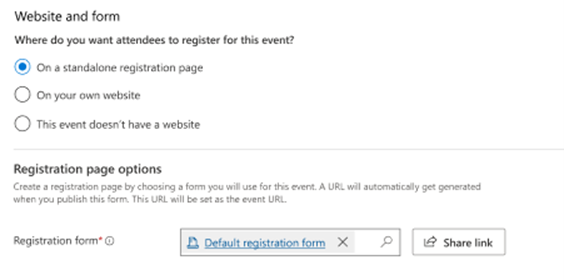
- Customer Insights - Journeys 登録フォームを使用して登録ページを作成し、Customer Insights - Journeys を使用してページをホストする場合は、このオプションを使用します。
- 独自の Web サイトで:
- 独自の Web サイトを使用して登録を収集する場合は、このオプションを使用します。 この場合、イベント URL を指定し、Customer Insights - Journeys 登録フォームを使用するかどうかを決定する必要があります。 この場合、フォームの Java スクリプト コードをコピーして Web サイトに埋め込むことができます。
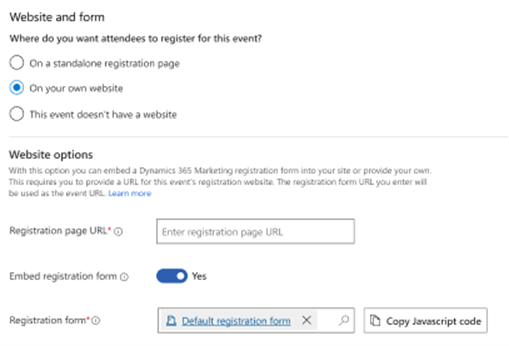
- 独自の Web サイトを使用して登録を収集する場合は、このオプションを使用します。 この場合、イベント URL を指定し、Customer Insights - Journeys 登録フォームを使用するかどうかを決定する必要があります。 この場合、フォームの Java スクリプト コードをコピーして Web サイトに埋め込むことができます。
- このイベントには Web サイトがありません:
- 他の場所で登録を収集する場合、またはまったく収集しない場合は、このオプションを使用します。
登録ページのオプションでは、既存のイベント登録フォームの編集、別のイベント登録フォームの選択、新しいフォームの作成、その他の登録設定の定義を行うことができます。
- イベント登録の潜在顧客を作成する: 有効にすると、登録ごとに新しいリードが生成され、適切な取引先担当者にリンクされます。
-
出席者にセッションへの登録を許可する: 有効にすると、出席者はセッションに登録できます。 詳細については、セッション レベルの登録を設定するを参照してください。
重要
出席者にセッションへの登録を許可するに設定は、以前はアジェンダ タブにあり、は、「登録者自身がアジェンダを作成できるようにする 」という名称でした。
[登録と出席] タブ
登録と出席 タブで、イベントの登録者と参加者を確認できます。 ここでは、登録とチェックインを作成することもできます。 次のセクションがあります。
- イベント登録: この表は、イベントに 登録した ユーザーの一覧です。 ここでは、ユーザーを手動で登録することもできます。 カスタム登録フィールド を使用している場合は、各参加者が送信した値をここで表示することもできます。
- イベント チェックイン: 誰がイベントに出席したかを確認し、出席レコードを入力することができます。
[追加情報] タブ
追加情報タブを使用して、イベント チームを設定し、一般情報、目標、財務の詳細を記録します。 ここで提供されるセクションは次のとおりです。
- 追加情報: 基本的な説明と目標の概要を入力します。
- 財務: イベントの財務の詳細を表示、記録できます。 これらの値は、ダッシュボードのグラフと分析に表示されますが、情報提供のみを目的としており、正式な会計や簿記のための利用を目的としたものではありません。
- イベント チーム メンバー: イベントの構成を手伝っている同僚や外部の取引先担当者へのリンクを追加することで、イベント チームを設定します。 表には各チーム メンバーの名前とロールが表示されるため、必要なときには簡単に連絡すべき相手を確認し、連絡情報を検索できます。
部屋予約タブ
部屋予約タブでは、現在表示されているイベントおよびセッションに割り当てられている部屋を示すカレンダーが提供されます。 予約されていない部屋は表示されません。割り当てられた部屋がないイベントやセッションも同様に表示されません。 このカレンダーは読み取り専用なので、ここにセッションまたは予約を作成することはできません。 詳細: マーケティング カレンダーに関する作業。
復元項目タブ
復元項目タブにより、システム管理者はカスタマイズで発生するエラーを追跡して、イベント ワークフローの作成プロセスを改善することができます。 このタブには、カスタマイズで発生するエラーのあるグリッドが含まれており、管理者にそれらを処理するためのオプションが提供されます。 イベントの場合、イベント Web サイトへの登録中に一般的なエラーが発生します。
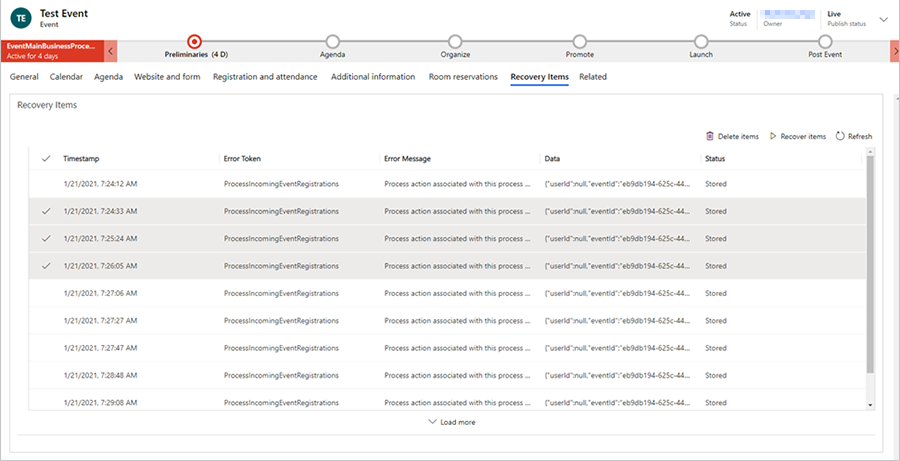
復元項目タブの行を選択した後、アイテムを削除するか (BLOB ストレージからアイテムを削除します)、問題を修正してアイテムを "回復" し、以前に失敗した機能を再生することができます。
Note
復元項目タブに項目がある場合、システム管理者以外のユーザーは、次の通知を受け取ります。"このイベントにはいくつかの問題があるようです。 システム管理者に問い合わせてください。"
関連メニュー
関連メニューには、アクティビティからスピーカーまで、イベント関連のトピックへのリンクがあります。 関連メニューでトピックを選択すると、そのトピックの新しい一時タブが関連メニューの左側に表示されます。
一時タブでは、選択したトピックに関連する項目を編集して保存できますが、イベントを保存して閉じた後、一時タブは [関連] メニューの横に残りません。
イベント チームを設定する
イベント チームには、イベントの編成を手伝っている同僚や外部の取引先担当者が含まれます。 各イベント レコードには、各チーム メンバーの名前とロール、および詳細情報へのリンクが含まれるので、必要なときには簡単に連絡すべき相手を探してその連絡情報を検索できます。
- イベント>イベント>イベント チーム メンバーに移動することにより、すべてのイベントでの過去、現在、未来の作業に関係しているすべてのチーム メンバーのリストを表示および編集できます。 この領域を使って、さまざまなイベントを手伝ってくれる人のデータベースを設定します。
- イベント>イベント>イベントに移動し、適切なイベントを開いて、追加情報タブのイベント チーム メンバー セクションを見ることで、特定のイベントに関連付けられているチーム メンバーのリストを表示および編集できます。イベント ページのリストもイベント チーム メンバー ページのリストと同様の機能を備えていますが、表示および追加できるのが現在のイベントに割り当てられているチーム メンバーだけである点が異なります。
各チーム メンバー レコードは、取引先担当者レコードまたはユーザー レコードと関連付けることができます。
- ユーザー はその組織で働いていて、Dynamics 365 のライセンスを持っている人です。
- 取引先担当者 には、取引先担当者データベースから取得され、顧客、見込み顧客、ベンダー、パートナー、その他の外部の人 (または、Dynamics 365 を使っていない内部の人) が含まれます。
新しいチーム メンバー レコードを作成するときは、ユーザーまたは取引先担当者のどちらと関連付けるかを選ぶことができます。 レコードを取引先担当者に関連付けることを選択した場合、チーム メンバー レコードには、その取引先担当者レコードの関連情報が表示されます。 ユーザー レコードには取引先担当者の情報が含まれないので、レコードをユーザーと関連付けると、関連付けは表示されますが、追加情報は読み込まれません。 チーム メンバー レコードでは、メンバーのロールと、メンバーが従事したイベントについての情報も提供されます。 チーム メンバーは、イベント チーム メンバーリスト ページから、または特定のイベントレコードから直接、作成することができます。
チーム メンバーのリスト ビューのリストにはユーザーと取引先担当者列の両方が含まれますが、値は列の 1 つにのみ表示されます。 リストで名前を選ぶことによって、ユーザー レコードまたは取引先担当者レコードに移動できます。または、行で人の名前とは別の場所をダブルクリックすると、チーム メンバー レコード自体を開くことができます。
イベントのセッションとスピーカーを管理する
イベントの出し物の中心になるのは、通常、セッションとスピーカーです。 簡単なイベントではセッションが 1 つだけの場合もありますが、カンファレンスでは通常、複数の日に複数のセッションが実施されます。
イベントのセッションとトラックを設定する
セッションは、イベントで行われることの下位の区分を表します。 通常、各セッションはセミナーやキーノートのようなものですが、セッションの概念は柔軟であり、必要に応じて調整できます。 たとえば、イベントがカンファレンスではなく見本市の場合は、セッションを使ってブースを表すことができます。
そのイベントのセッションおよびセッション トラックを表示および設定するには、イベント レコードの計画表タブを使います。
- 各セッションは、特定のイベントとスピーカーに関連付けられており、スケジュールの詳細を含みます。 カレンダーの表示 またはテーブルを使用して表示、作成、および編集を行うことができます。
- 各トラックについて、対象者および他にいくつかの説明的な詳細を割り当ててから、一度に 1 つずつ、メンバー セッションを追加できます。
セッション スピーカーを設定して割り当てる
スピーカーとスピーカー エンゲージメントを管理するには、以下のページを使います。
- イベント>関係者>スピーカー: 過去、現在、将来のイベントで依頼できるすべてのスピーカーのリストが表示され、新しいスピーカーを設定できます。
- イベント>イベント>イベント: 適切なイベント レコードの計画表タブを使って、そのイベントに対するスピーカー エンゲージメントを設定します。 スピーカー エンゲージメントの設定中に必要になった場合は、ここで新しいスピーカー レコードを作成することもできます。
スピーカー エンゲージメントを設定するときは、作業しているイベント レコードの特定のセッションにスピーカーをマップします。 スピーカー エンゲージメントを設定するには:
- スピーカー レコードが存在している必要があります。
- セッションを割り当てる場合は、セッション レコードが存在している必要があります。 (単一セッションのイベントの場合は、セッション レコードがなく、イベント自体をセッションとして扱う可能性があります)。
イベントのパスを設定する
イベント パスは Customer Insights - Journeys イベント管理ではサポートされていません。
イベント会場を設定する
会場は、イベントまたはセッションが開催される物理的な場所です。 会場は部屋が 1 つだけの 1 つの建物である場合もあれば、建物内にある複数の部屋のうちの 1 つである場合もあります。 各会場について、多くの種類の重要な詳細を登録できます (名前、場所、設備、収容量、レイアウト、そこで行われる予定のイベント、または過去に行われたイベントなど)。 会場を設定した後は、必要に応じて、イベントやセッションを割り当てることができます。
イベントの場所の階層的なモデルを作成するには、イベント>会場管理領域のさまざまな種類の会場エンティティを使います。 後で、モデルの各会場領域にイベントおよびセッションを割り当てることができます。 詳細は必要なだけ追加すればよいため、部屋が 1 つしかない単純な建物であれば、部屋を定義する必要はありませんし、レイアウトが 1 つだけの簡単な部屋にレイアウトを定義する必要もありません。 ただし、建物のない部屋や部屋のないレイアウトを設定することはできません。
会場をモデル化するには次のエンティティを使います。
- イベント>会場管理>建物: 独立した構造を表し、複数の部屋に分かれている場合と分かれていない場合があります。
- イベント>会場管理>部屋: 部屋は建物の下位区分を表し、それぞれがシステムに格納される建物レコードに割り当てられている必要があります。
- イベント>会場管理>レイアウト: イベントの間に 1 つの部屋で異なる複数の種類のセッションを実施する場合、セッションごとに必要な椅子や他の設備の配置が異なる場合があります。 部屋のレイアウトには、たとえば座席数に影響するような実際的な結果が存在することがあります。 各レイアウトは特定の部屋と関連付けられている必要がありますが、部屋ごとに設定できるレイアウトの数は任意です。